Een aantal gebruikers heeft gemeld dat ze de foutcode 0x80072f7d hebben gezien wanneer ze proberen toegang te krijgen tot de Microsoft Store op hun Windows 10-pc.
Dit foutbericht kan worden veroorzaakt door systeembestanden die zijn beschadigd tijdens het installeren van andere toepassingen, een onvolledige installatie of verwijderingsprocessen, of gewoon door het onjuist afsluiten van uw pc..
In dit artikel zullen we de beste methoden voor probleemoplossing voor dit probleem onderzoeken.
Hoe Microsoft Store-foutcode 0x80072f7d te repareren?
1. Gebruik de probleemoplosser voor internetverbindingen
- Klik met de rechtermuisknop op het internetverbindingspictogram op de taakbalk -> selecteer Het oplossen van problemen.
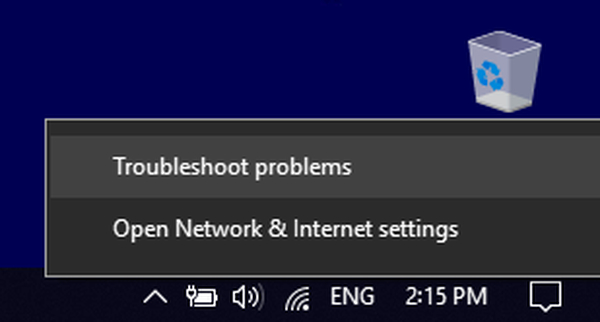
- Wacht tot het proces van het controleren van uw verbinding is voltooid en kies vervolgens de juiste opties in de probleemoplosser.
- Probeer te zien of uw probleem hiermee is opgelost.
2. Reset uw Microsoft Store
- druk op Win + R toetsen op uw toetsenbord om het venster Uitvoeren te openen.
- In het venster Uitvoeren -> typ wsreset.exe -> druk op Enter.
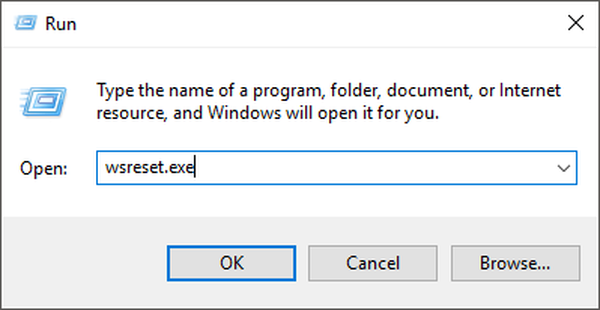
- Wacht tot het proces is voltooid en start uw computer opnieuw op.
- Probeer te openen de Microsoft Store opnieuw.
- Volg de volgende methode als het probleem zich blijft voordoen.
3. Wijzig de internetinstellingen van uw pc
- druk op Win + ik toetsen op uw toetsenbord om te starten Windows-instellingen.
- Selecteer de Netwerk en internet keuze.
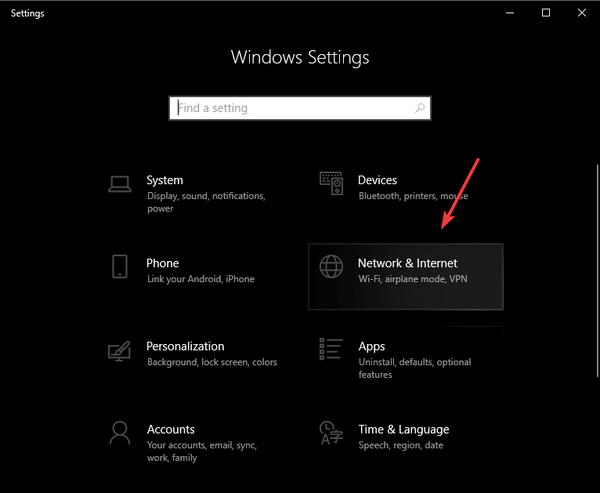
- Klik op de Netwerkcentrum optie onderaan het scherm.
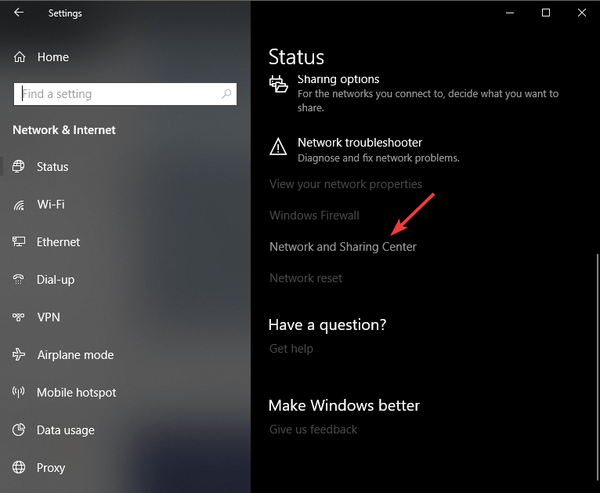
- Klik op internet Opties.
- Klik op de Geavanceerd tab -> Under Instellingen sectie -> vink het vakje naast aan Gebruik TLS 1.2 optie -> klik OK.
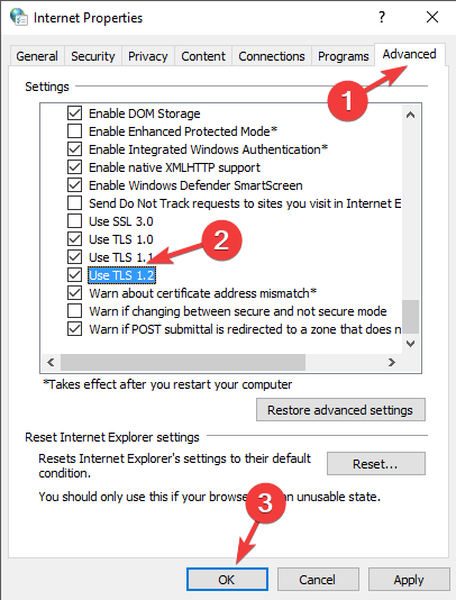
- Start uw computer opnieuw op en controleer of het probleem zich blijft voordoen. Als dit het geval is, volgt u de volgende methode.
Worden Microsoft Store-apps niet bijgewerkt? Hier is een snelle en gemakkelijke oplossing om te proberen!
4. Wis cookies en cache van Microsoft Edge
- Doe open Microsoft Edge -> selecteer het drie stippen bevindt zich in de rechterbovenhoek van uw scherm -> kies Instellingen uit het vervolgkeuzemenu.
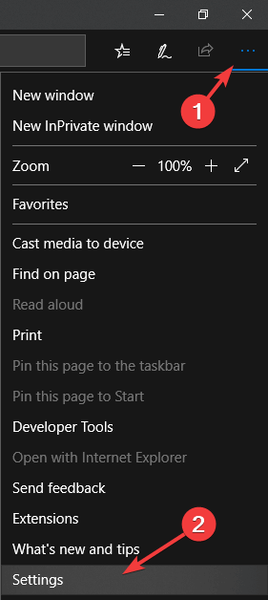
- Klik op de Kies wat u wilt wissen knop.
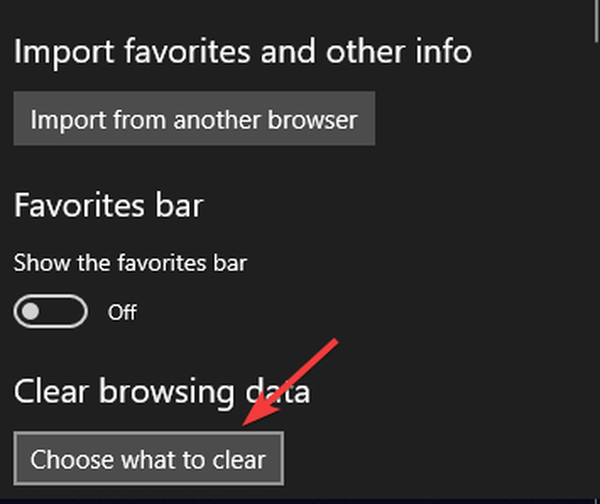
- Vink de vakjes naast aan Browsegeschiedenis, cookies en opgeslagen websitegegevens, en ook Gegevens en bestanden in cache -> klik op Doorzichtig knop.
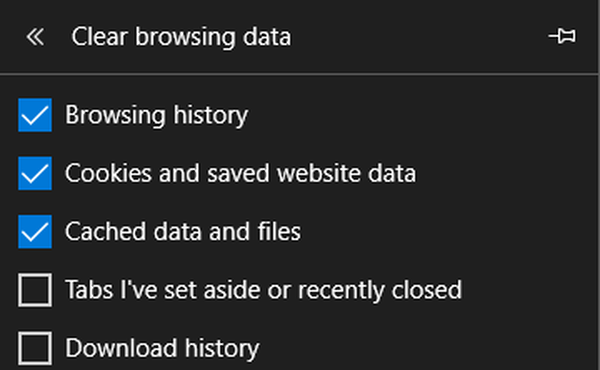
- Sluit de browser en start uw pc opnieuw op.
- Controleer of het probleem aanhoudt. Als dit het geval is, volgt u de volgende methode.
5. Installeer de Windows Store-applicatie opnieuw
- druk op Win + X toetsen op uw toetsenbord -> selecteren Apps en functies.
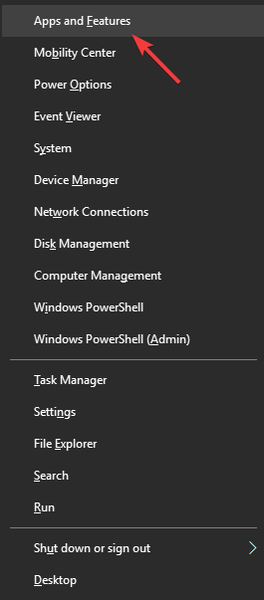
- Scroll naar beneden en zoek het Microsoft Store applicatie -> selecteer het -> klik Geavanceerde mogelijkheden.
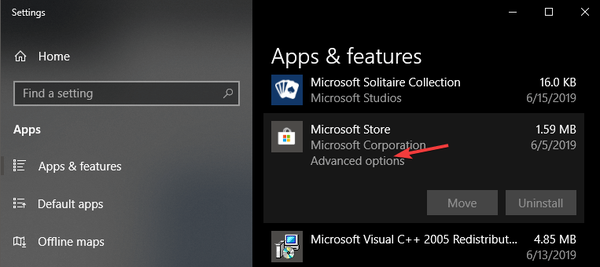
- Binnen in de Geavanceerde mogelijkheden menu, scroll naar beneden -> klik op het Reset knop.
- Hiermee start u het proces van het verwijderen en opnieuw installeren van uw Windows Store-applicatie.
- Wacht tot het proces is voltooid en controleer vervolgens of het probleem is opgelost.
In dit artikel hebben we enkele van de beste methoden voor probleemoplossing onderzocht voor de fout 0x80072f7d, die betrekking heeft op de Microsoft Store-toepassing op Windows 10. Volg deze stappen zorgvuldig om te voorkomen dat er andere problemen ontstaan..
Aarzel niet om ons te laten weten of deze gids u heeft geholpen om uw probleem op te lossen, door het commentaargedeelte hieronder te gebruiken.
LEES OOK:
- VPN blokkeert Windows Store-apps [EXPERTGIDS]
- Binnenkort kun je Microsoft Store-games van Steam kopen
- Hoe Windows Store-fout 0x8004e108 in Windows 10 te repareren
- windows 10 fix
 Friendoffriends
Friendoffriends
![Fout 0x80072f7d op Windows 10 [OPGELOST DOOR EXPERTS]](https://friend-of-friends.com/storage/img/images_1/error-0x80072f7d-on-windows-10-[fixed-by-experts].jpg)


